Hỗ trợ tư vấn
Tư vấn - Giải đáp - Hỗ trợ đặt tài liệu
Mua gói Pro để tải file trên Download.vn và trải nghiệm website không quảng cáo
Tìm hiểu thêm » Hỗ trợ qua ZaloCũng tương tự như Android, những người sử dụng thiết bị có hệ điều hành iOS giờ đây cũng có thể chặn liên lạc, chặn cuộc gọi từ người khác một cách đơn giản. Đặc biệt, phương pháp chặn cuộc gọi đến trên iPhone không cần phần mềm, không yêu cầu thiết bị đã jailbreak hay thậm chí, cách mà đa số chúng ta áp dụng là đăng ký số cần chặn với tổng đài, cũng không cần luôn.
Xem thêm các bài khác:
Có bao giờ bạn bị những cuộc gọi quảng cáo, giới thiệu sản phẩm hay thậm chí môi giới, mồi chài từ các ngân hàng, các dịch vụ viễn thông, nhà đất chưa? Cảm giác thế nào? Tất nhiên là vô cùng ức chế, bức xúc rồi, bạn muốn chặn các cuộc gọi ngoài ý muốn trên di động?
Điện thoại di động ra đời đã phục tối đa cho nhu cầu liên lạc giữa người với người, cho dù khoảng cách có bao xa, thời gian là bao lâu, thì chỉ cần nhấc máy lên và "Alo". Tuy nhiên, không ít cá nhân, tổ chức lợi dụng điều này để quấy rối, làm phiền chúng ta bởi các sản phẩm, mục đích của họ.
Nhưng nếu bạn đang sử dụng điện thoại di động có hệ điều hành iOS hay Android thì bạn có thể khắc phục được điều này từ chính một tính năng có sẵn trong máy mà không cần cài đặt hay đăng ký gì thêm.
Bước 1: Trên điện thoại iPhone của mình, các bạn chọn biểu tượng Settings, vào mục Do not Disturb.
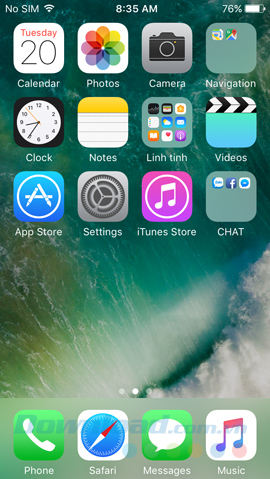
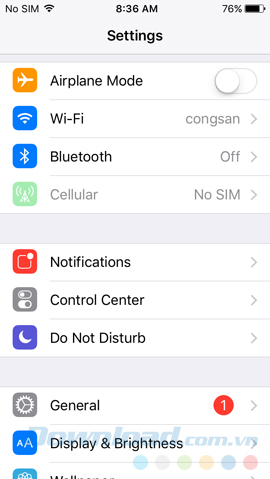
Bước 2: Giao diện mới xuất hiện, các bạn kích hoạt hai mục Manual và Scheduled lên như hình dưới đây. Khi Scheduled được bật, bên dưới sẽ hiện thêm thời gian (From - To).
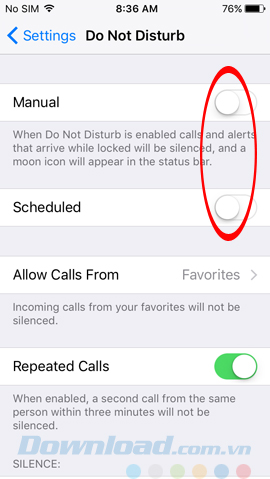
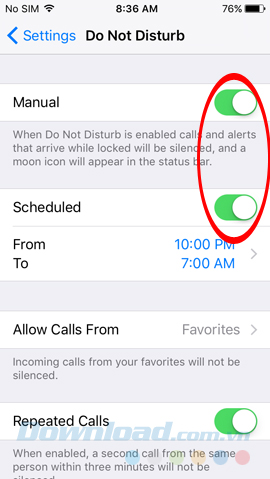
Bước 3: Chọn vào mục này và tùy chỉnh thời gian:
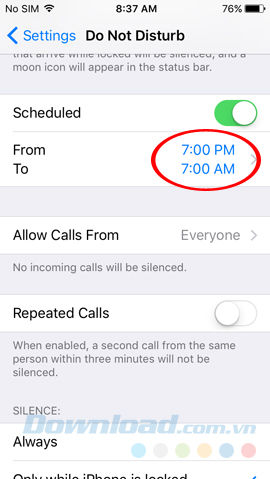
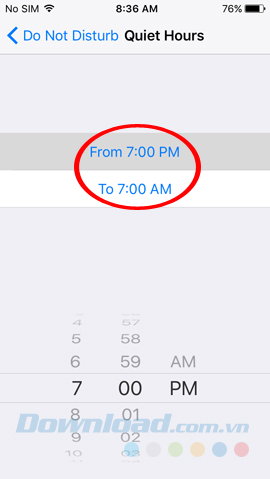
Thiết lập thời gian chặn các liên lạc
Sau đó, các bạn thoát ra ngoài sẽ thấy trên màn hình xuất hiện biểu tượng mặt trăng. Và từ bây giờ, tất cả các cuộc gọi đến trong khoảng thời gian bạn thiết lập, sẽ hoàn toàn không có chuông nữa.
Ngoài ra, vẫn trong giao diện Do not Disturb, nếu vào mục "Allow Calls From - Cho phép cuộc gọi từ", bạn có thể tự mình thiết lập và lọc ra những ai có thể gọi cho bạn, còn những ai thì không. Tính năng này cũng cung cấp bốn tùy chọn khác nhau, cụ thể:
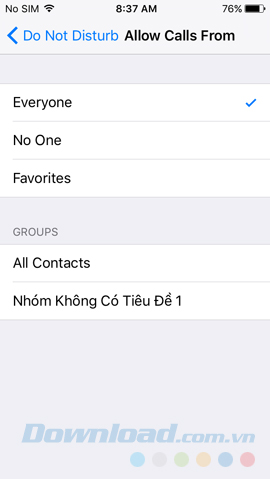
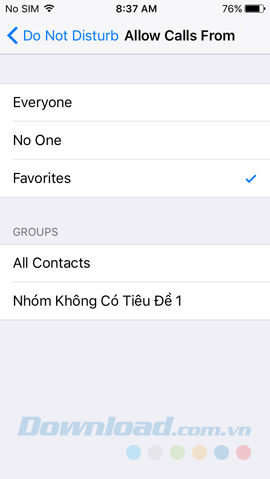
Trong giao diện thiết lập chặn cuộc gọi này của iPhone, còn có một mục gọi là Repeated Calls - Cuộc gọi lặp. Tác dụng của mục này là, cho dù bạn có thiết lập một số điện thoại nào đó để nó không làm phiền bạn, nhưng nếu trong vòng 3 phút, số điện thoại này gọi 2 lần liên tiếp (trong vòng 3 phút) thì máy sẽ tự động bật chuông cho cuộc gọi tiếp theo.
Ngoài việc sử dụng tính năng có sẵn này trên máy, một số mạng di động còn hỗ trợ người dùng chặn liên lạc bằng cách soạn tin nhắn theo cú pháp cho trước. Nhưng nếu muốn thử một cách khác, bạn nên dùng:
Đây đều là những phần mềm được thiết kế để giúp người dùng thỏa mãn tốt nhất với nhu cầu chặn cuộc gọi hay thậm chí là tin nhắn từ những người khác.
Chúc các bạn thực hiện thành công!
Theo Nghị định 147/2024/ND-CP, bạn cần xác thực tài khoản trước khi sử dụng tính năng này. Chúng tôi sẽ gửi mã xác thực qua SMS hoặc Zalo tới số điện thoại mà bạn nhập dưới đây: